Hướng dẫn này sẽ cho bạn biết cách sử dụng Google Mobile Ads Unity Plugin để tải và hiển thị quảng cáo từ Mạng quảng cáo LINE bằng tính năng dàn xếp, bao gồm cả các hoạt động tích hợp theo kiểu thác nước. Tài liệu này trình bày cách thêm Mạng quảng cáo LINE vào cấu hình dàn xếp của một đơn vị quảng cáo, cũng như cách tích hợp SDK và bộ chuyển đổi Mạng quảng cáo LINE vào một ứng dụng Unity.
Các định dạng quảng cáo và công cụ tích hợp được hỗ trợ
Bộ chuyển đổi dàn xếp Ad Manager cho Mạng quảng cáo LINE có các chức năng sau:
| Tích hợp | |
|---|---|
| Đặt giá thầu | |
| Thác nước | |
| Định dạng | |
| Biểu ngữ | |
| Quảng cáo xen kẽ | |
| Được thưởng | |
1 Quảng cáo gốc (cho hoạt động Đặt giá thầu) đang ở giai đoạn thử nghiệm kín, hãy liên hệ với người quản lý tài khoản của bạn để yêu cầu quyền truy cập.
Yêu cầu
- Trình bổ trợ Unity dành cho quảng cáo trên thiết bị di động của Google mới nhất
- Unity 4 trở lên
- [Đối với tính năng đặt giá thầu]: Để tích hợp tất cả các định dạng quảng cáo được hỗ trợ trong tính năng đặt giá thầu, hãy sử dụng trình bổ trợ dàn xếp Quảng cáo của Google trên thiết bị di động cho LINE Ads SDK 1.5.0 trở lên (nên dùng phiên bản mới nhất)
- Để triển khai trên Android
- Android API cấp 23 trở lên
- Để triển khai trên iOS
- Mục tiêu triển khai iOS là 12.0 trở lên
- Một dự án Unity đang hoạt động được định cấu hình bằng Trình bổ trợ Google Mobile Ads cho Unity. Hãy xem phần Bắt đầu để biết thông tin chi tiết.
- Xem hết Hướng dẫn bắt đầu sử dụng tính năng dàn xếp
Bước 1: Thiết lập cấu hình trong giao diện người dùng Mạng quảng cáo LINE
Đăng ký và đăng nhập vào tài khoản LINE Ads Network.
Thêm ứng dụng mới
Nhấp vào 広告枠管理 (Quản lý vùng quảng cáo) > メディア (Media). Sau đó, hãy nhấp vào 新規作成 (Tạo mới).
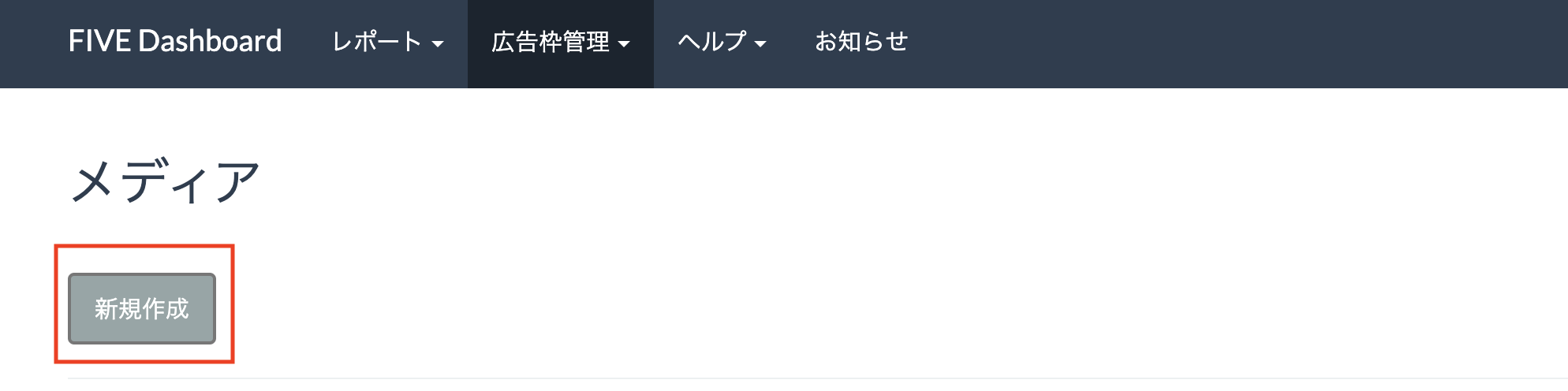
Điền thông tin vào biểu mẫu rồi nhấp vào 登録 (Đăng ký).
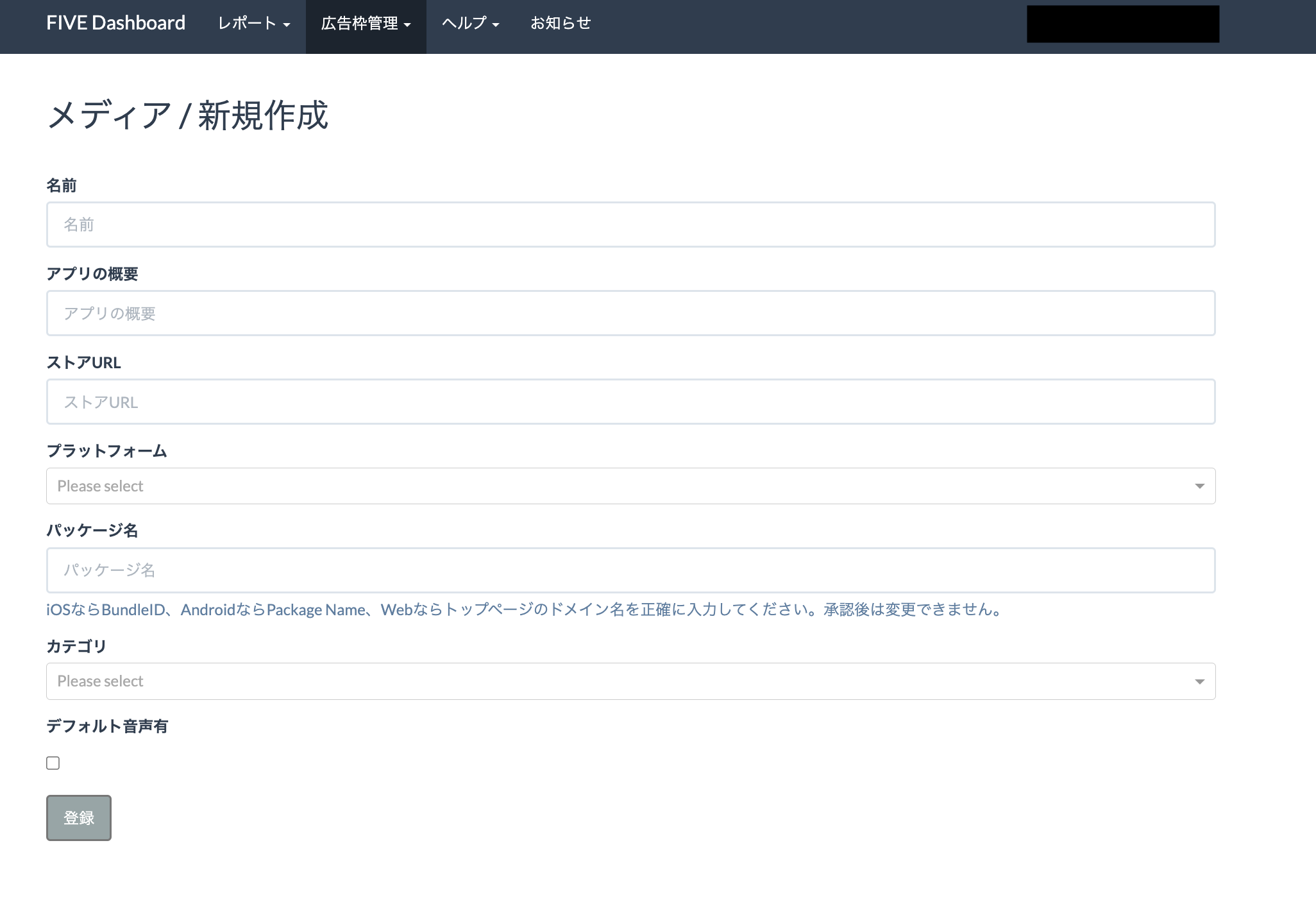
Ghi lại Mã ứng dụng.
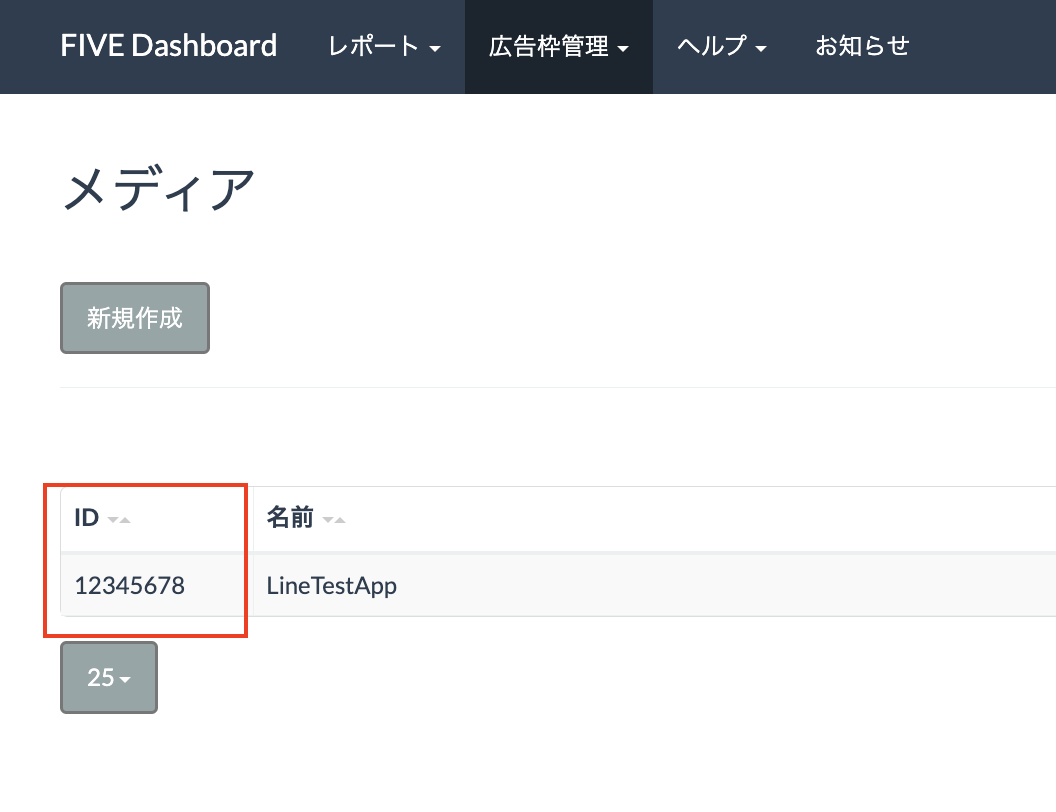
Tạo một vị trí đặt quảng cáo
Nhấp vào mã nhận dạng của ứng dụng mà bạn muốn thêm vị trí đặt quảng cáo. Sau đó, hãy chọn 詳細 (Chi tiết).
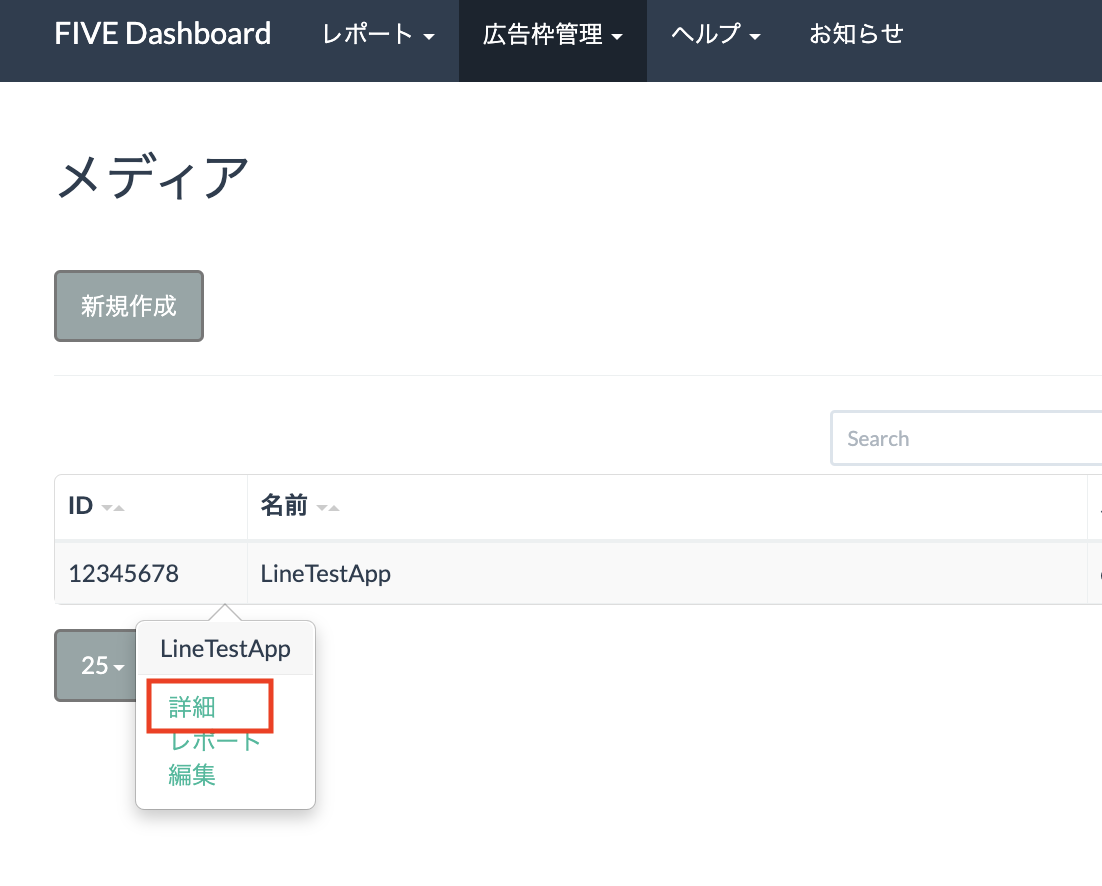
Nhấp vào スロット 追加 (Thêm vùng quảng cáo).
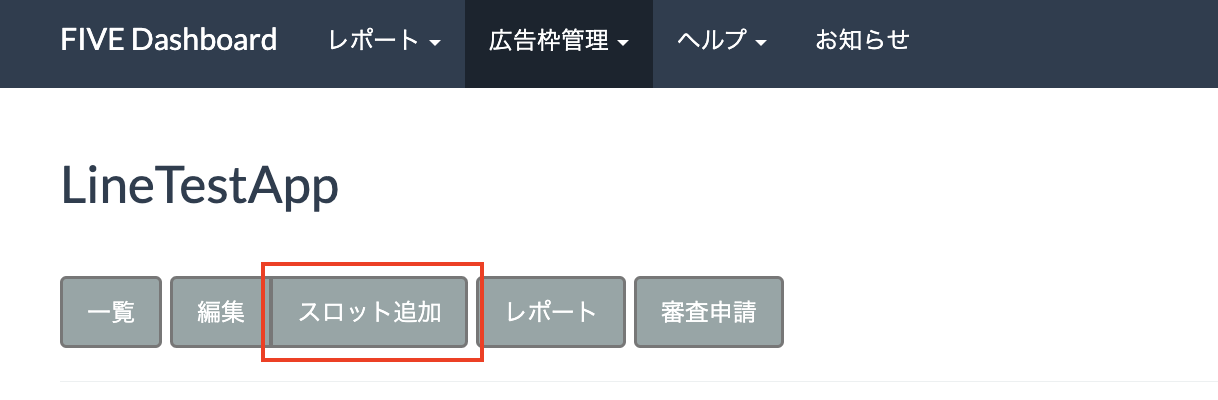
Điền thông tin chi tiết về vị trí vào biểu mẫu. Đối với Loại đặt giá thầu, hãy chọn Tiêu chuẩn để định cấu hình vị trí này cho hoạt động dàn xếp kiểu thác nước hoặc chọn Đặt giá thầu qua SDK của Google để định cấu hình vị trí này cho hoạt động Đặt giá thầu. Nhấp vào 登録 (Đăng ký) sau khi bạn điền xong biểu mẫu.
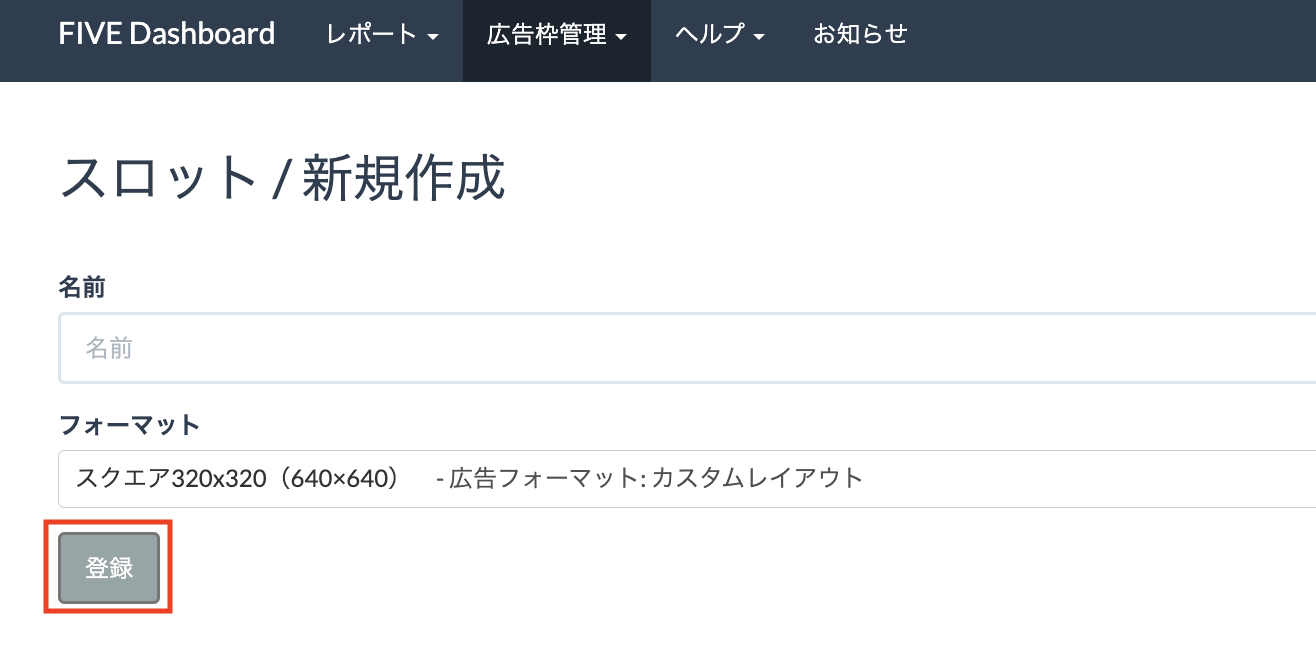
Ghi lại Mã vị trí.

Cập nhật tệp app-ads.txt
Tệp Authorized Sellers for Apps app-ads.txt là một sáng kiến của IAB Tech Lab giúp đảm bảo rằng khoảng không quảng cáo trong ứng dụng của bạn chỉ được bán thông qua những kênh mà bạn đã xác định là được uỷ quyền. Để tránh mất nhiều doanh thu từ quảng cáo, bạn cần phải triển khai tệp app-ads.txt.
Nếu chưa làm, hãy tạo tệp app-ads.txt cho Ad Manager.
Để triển khai app-ads.txt cho Mạng quảng cáo LINE, hãy xem phần
Giới thiệu về tệp app-ads.txt.
Bước 2: Thiết lập nhu cầu về Mạng quảng cáo LINE trong giao diện người dùng Ad Manager
Định cấu hình chế độ cài đặt dàn xếp cho đơn vị quảng cáo
Android
Để biết hướng dẫn, hãy xem bước 2 trong tài liệu về Android.
iOS
Để biết hướng dẫn, hãy xem bước 2 trong tài liệu về iOS.
Bước 3: Nhập SDK và bộ chuyển đổi của Mạng quảng cáo LINE
OpenUPM-CLI
Nếu đã cài đặt OpenUPM-CLI, bạn có thể cài đặt Trình bổ trợ dàn xếp Mạng quảng cáo LINE của Quảng cáo Google trên thiết bị di động cho Unity vào dự án bằng cách chạy lệnh sau trong thư mục gốc của dự án:
openupm add com.google.ads.mobile.mediation.lineOpenUPM
Trong trình chỉnh sửa dự án Unity, hãy chọn Edit (Chỉnh sửa) > Project Settings (Cài đặt dự án) > Package Manager (Trình quản lý gói) để mở Unity Package Manager Settings (Cài đặt Trình quản lý gói Unity).
Trong thẻ Scoped Registries (Sổ đăng ký có phạm vi), hãy thêm OpenUPM làm sổ đăng ký có phạm vi với các thông tin chi tiết sau:
- Tên:
OpenUPM - URL:
https://package.openupm.com - Phạm vi:
com.google
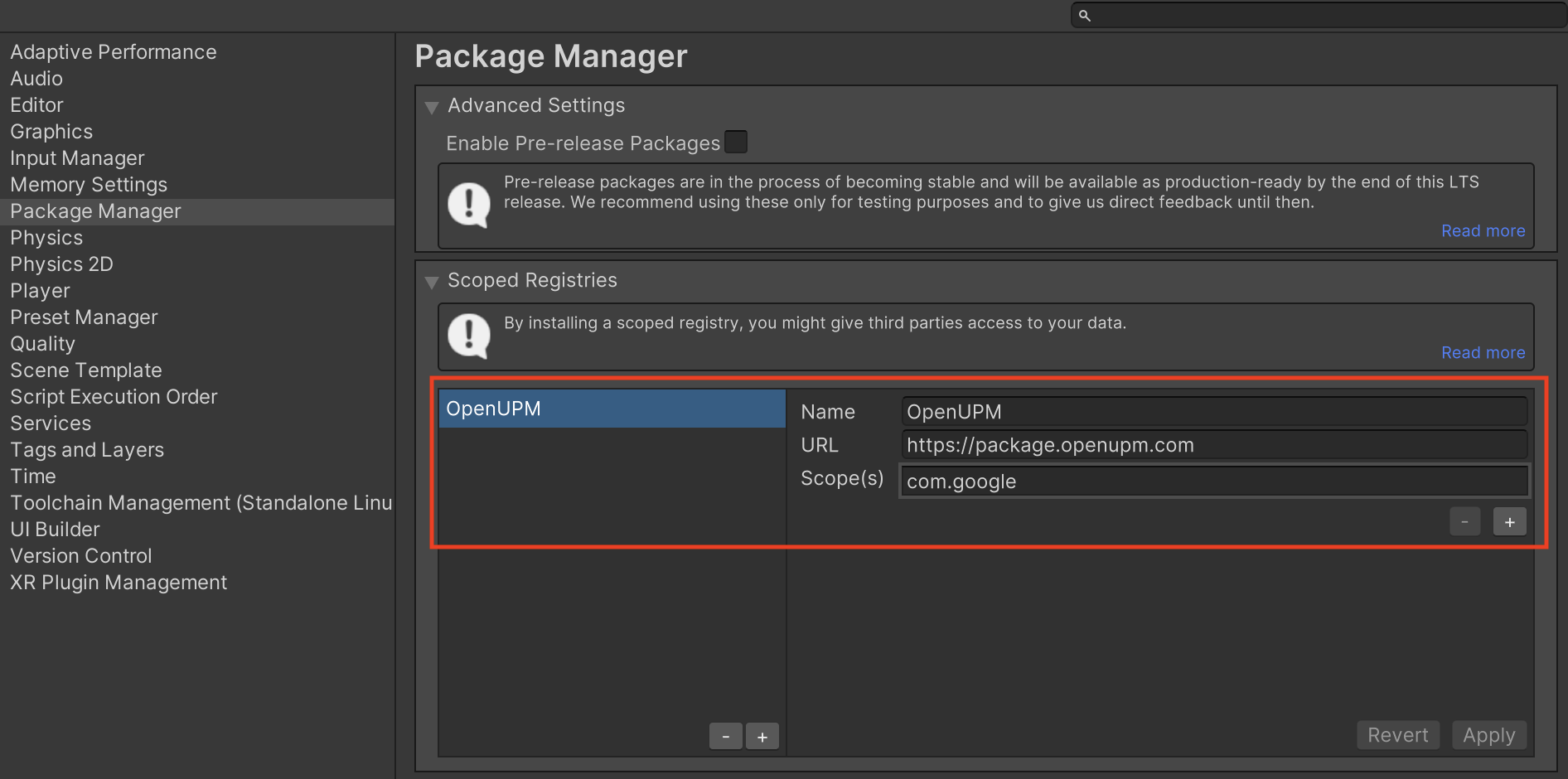
Sau đó, chuyển đến Window (Cửa sổ) > Package Manager (Trình quản lý gói) để mở Unity Package Manager (Trình quản lý gói Unity) rồi chọn My Registries (Sổ đăng ký của tôi) trong trình đơn thả xuống.
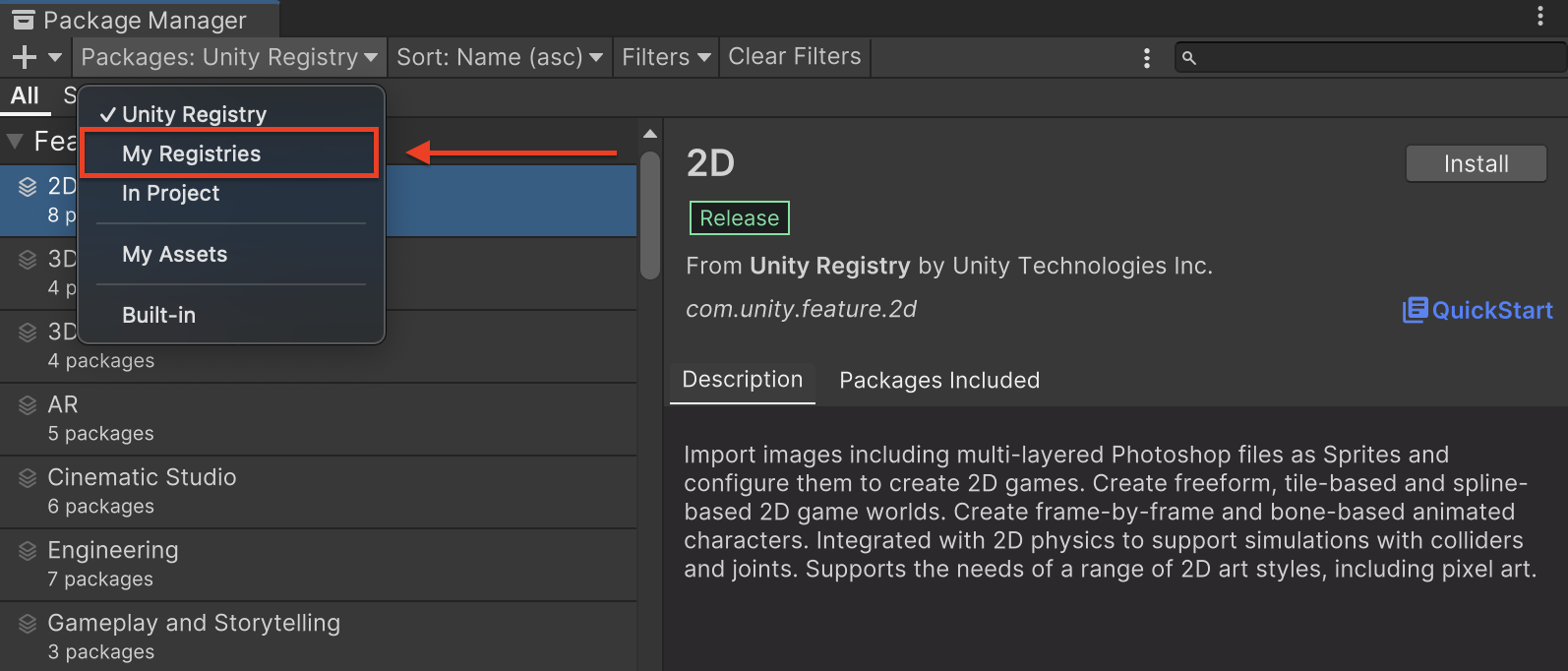
Chọn gói Google Mobile Ads Line Mediation (Quảng cáo của Google trên thiết bị di động – Dàn xếp theo dòng) rồi nhấp vào Install (Cài đặt).
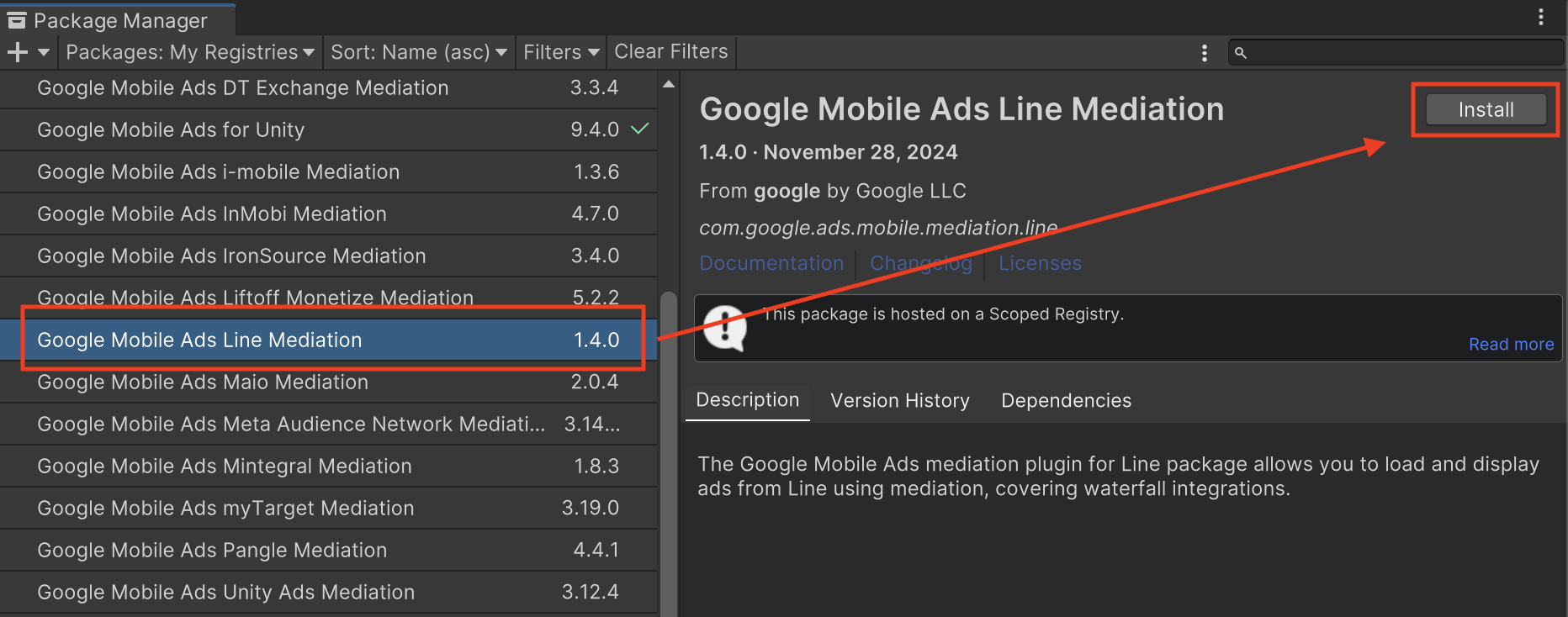
Gói Unity
Tải phiên bản mới nhất của trình bổ trợ dàn xếp Quảng cáo của Google trên thiết bị di động cho Mạng quảng cáo LINE từ đường liên kết để tải xuống trong Nhật ký thay đổi và trích xuất GoogleMobileAdsLineMediation.unitypackage từ tệp zip.
Trong trình chỉnh sửa dự án Unity, hãy chọn Assets (Tài sản) > Import Package (Nhập gói) > Custom Package (Gói tuỳ chỉnh) rồi tìm tệp GoogleMobileAdsLineMediation.unitypackage mà bạn đã tải xuống. Đảm bảo rằng bạn đã chọn tất cả các tệp, rồi nhấp vào Import (Nhập).
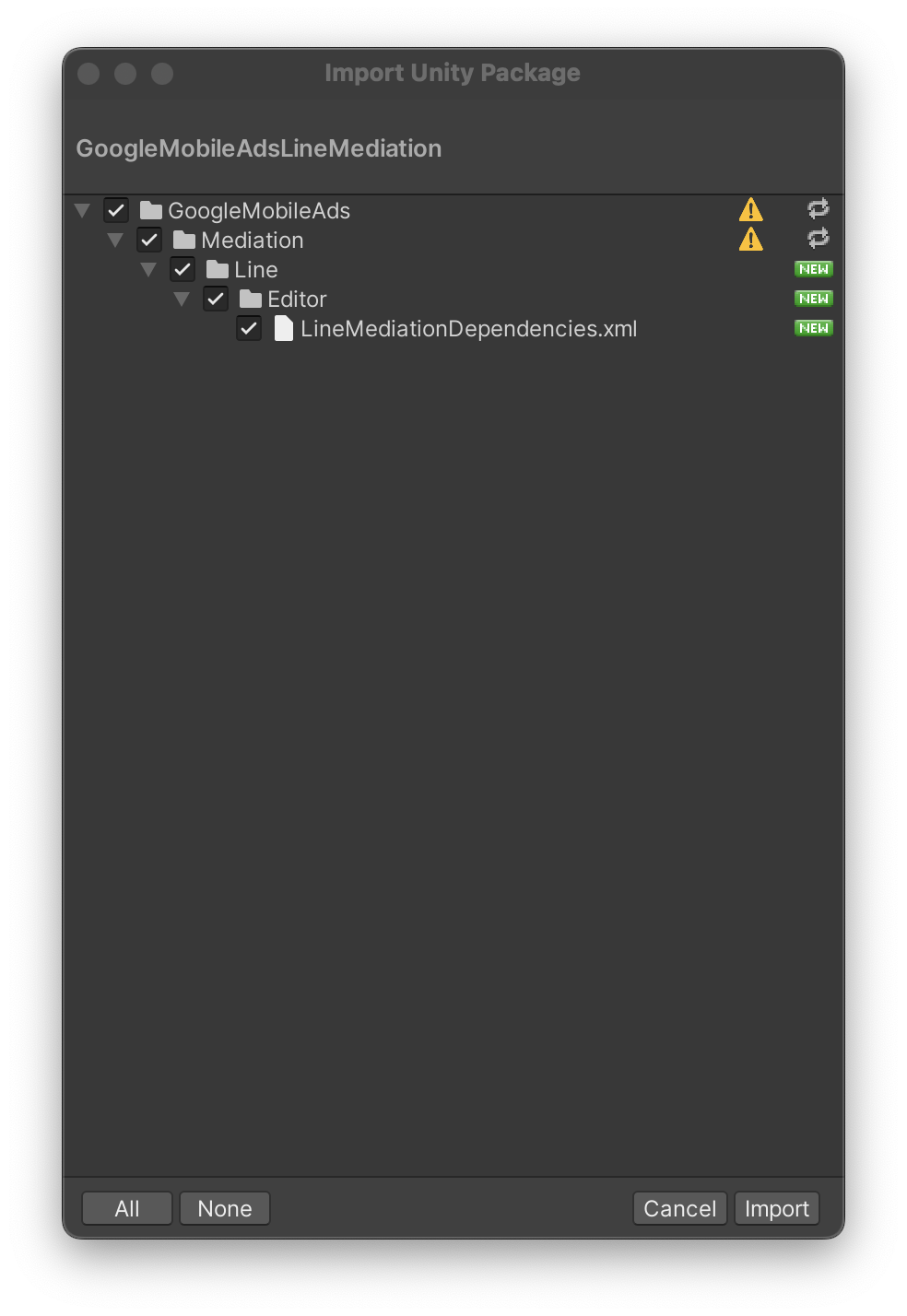
Sau đó, chọn Assets (Tài sản) > External Dependency Manager (Trình quản lý phần phụ thuộc bên ngoài) > Android Resolver (Trình phân giải Android) > Force Resolve (Buộc phân giải). Thư viện Trình quản lý phần phụ thuộc bên ngoài sẽ thực hiện quy trình phân giải phần phụ thuộc từ đầu và sao chép các phần phụ thuộc đã khai báo vào thư mục Assets/Plugins/Android của ứng dụng Unity.
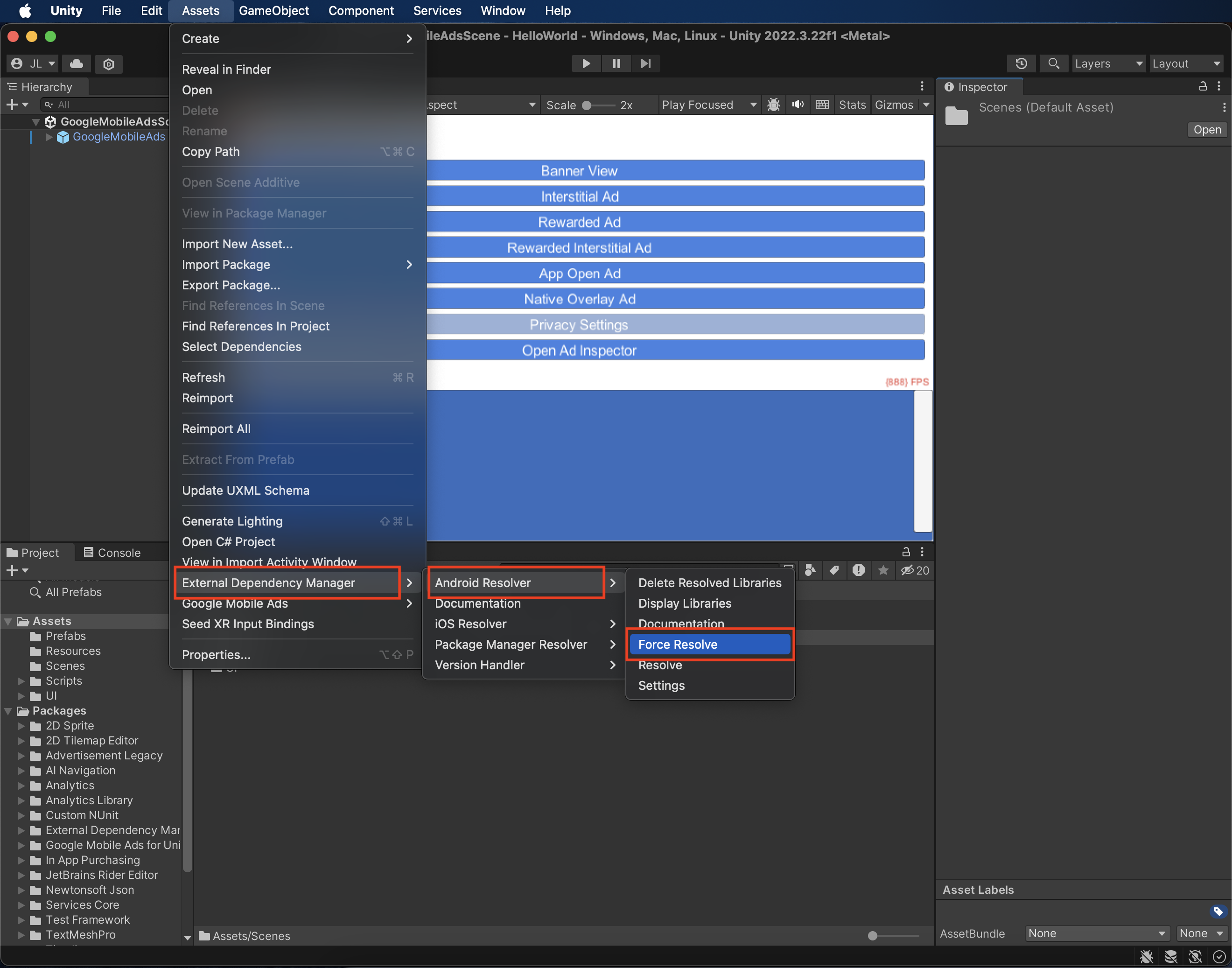
Bước 4: Thêm mã bắt buộc
Android
Bạn không cần thêm mã để tích hợp Mạng quảng cáo LINE.
iOS
Tích hợp SKAdNetwork
Làm theo tài liệu của Mạng quảng cáo LINE để thêm giá trị nhận dạng SKAdNetwork vào tệp Info.plist của dự án.
Bước 5: Kiểm thử việc triển khai
Bật quảng cáo thử nghiệm
Đảm bảo rằng bạn đăng ký thiết bị thử nghiệm cho Ad Manager.
Xác minh quảng cáo thử nghiệm
Để xác minh rằng bạn đang nhận được quảng cáo thử nghiệm từ Mạng quảng cáo LINE, hãy bật tính năng thử nghiệm riêng một nguồn quảng cáo trong công cụ kiểm tra quảng cáo bằng (các) nguồn quảng cáo Mạng quảng cáo LINE(Thác nước).
Các bước không bắt buộc
Tham số dành riêng cho mạng
Trình bổ trợ dàn xếp Unity của Mạng quảng cáo LINE hỗ trợ thông số yêu cầu bổ sung sau đây. Bạn có thể truyền thông số này đến bộ chuyển đổi thông qua lớp LineMediationExtras:
-
SetEnableAdSound(boolean): Chỉ định trạng thái bắt đầu âm thanh mặc định của quảng cáo biểu ngữ, quảng cáo xen kẽ và quảng cáo có tặng thưởng.
Sau đây là ví dụ về mã cho cách tạo một yêu cầu quảng cáo đặt các tham số này:
using GoogleMobileAds.Api;
using GoogleMobileAds.Mediation.Line.Api;
// ...
var adRequest = new AdRequest();
var lineExtras = new LineMediationExtras();
lineExtras.SetEnableAdSound(true);
adRequest.MediationExtras.Add(lineExtras);
Mã lỗi
Nếu bộ chuyển đổi không nhận được quảng cáo từ Mạng quảng cáo LINE, nhà xuất bản có thể kiểm tra lỗi cơ bản trong phản hồi quảng cáo bằng ResponseInfo trong các lớp sau:
Android
com.line.ads
com.google.ads.mediation.line.LineMediationAdapter
iOS
GADMediationAdapterLine
Dưới đây là các mã và thông báo đi kèm do bộ chuyển đổi LINE Ads Network gửi khi quảng cáo không tải được:
Android
| Mã lỗi | Lâu đài | Lý do |
|---|---|---|
| 1-10 | com.five_corp.ad | LINE Ads Network SDK trả về một lỗi dành riêng cho SDK. Hãy xem tài liệu của Mạng quảng cáo LINE để biết thêm thông tin chi tiết. |
| 101 | com.google.ads.mediation.line | Thiếu hoặc không hợp lệ Mã ứng dụng. |
| 102 | com.google.ads.mediation.line | Thiếu hoặc không hợp lệ Mã nhận dạng vị trí. |
| 103 | com.google.ads.mediation.line | Kích thước quảng cáo được yêu cầu không khớp với kích thước quảng cáo biểu ngữ được LINE Ads Network hỗ trợ. |
| 104 | com.google.ads.mediation.line | Không tải được quảng cáo xen kẽ hoặc quảng cáo có tặng thưởng do thiếu bối cảnh hoạt động. |
| 105 | com.google.ads.mediation.line | LINE Ads Network SDK không hiển thị được quảng cáo xen kẽ hoặc quảng cáo có tặng thưởng. |
| 106 | com.google.ads.mediation.line | Không tải được quảng cáo gốc do thiếu thành phần. |
iOS
| Mã lỗi | Lâu đài | Lý do |
|---|---|---|
| 1-10 | Do LINE Ads Network SDK gửi | LINE Ads Network SDK trả về một lỗi dành riêng cho SDK. Hãy xem tài liệu của Mạng quảng cáo LINE để biết thêm thông tin chi tiết. |
| 101 | com.google.ads.mediation.line | Tham số máy chủ không hợp lệ (ví dụ: Thiếu mã ứng dụng hoặc mã vị trí). |
| 102 | com.google.ads.mediation.line | Kích thước quảng cáo được yêu cầu không khớp với kích thước quảng cáo biểu ngữ được LINE Ads Network hỗ trợ. |
| 103 | com.google.ads.mediation.line | Không tải được thành phần hình ảnh biểu tượng thông tin trong quảng cáo gốc. |
Nhật ký thay đổi của trình bổ trợ dàn xếp Unity của Line
Phiên bản 1.5.10
- Hỗ trợ bộ chuyển đổi Line cho Android phiên bản 2.9.20251028.0.
- Hỗ trợ bộ chuyển đổi Line cho iOS phiên bản 2.9.20251119.0.
- Được tạo và thử nghiệm bằng Trình bổ trợ Quảng cáo của Google trên thiết bị di động cho Unity phiên bản 10.6.0.
Phiên bản 1.5.9
- Hỗ trợ bộ chuyển đổi Line cho Android phiên bản 2.9.20251028.0.
- Hỗ trợ bộ chuyển đổi Line cho iOS phiên bản 2.9.20250930.0.
- Được tạo và thử nghiệm bằng Trình bổ trợ Quảng cáo của Google trên thiết bị di động cho Unity phiên bản 10.6.0.
Phiên bản 1.5.8
- Hỗ trợ bộ chuyển đổi Line cho Android phiên bản 2.9.20250924.1.
- Hỗ trợ bộ chuyển đổi Line cho iOS phiên bản 2.9.20250930.0.
- Được tạo và thử nghiệm bằng Trình bổ trợ Quảng cáo của Google trên thiết bị di động cho Unity phiên bản 10.5.0.
Phiên bản 1.5.7
- Hỗ trợ bộ chuyển đổi Line cho Android phiên bản 2.9.20250924.0.
- Hỗ trợ bộ chuyển đổi Line cho iOS phiên bản 2.9.20250912.0.
- Được tạo và thử nghiệm bằng Trình bổ trợ Quảng cáo của Google trên thiết bị di động cho Unity phiên bản 10.5.0.
Phiên bản 1.5.6
- Hỗ trợ bộ chuyển đổi Line cho Android phiên bản 2.9.20250718.0.
- Hỗ trợ bộ chuyển đổi Line cho iOS phiên bản 2.9.20250512.0.
- Được tạo và thử nghiệm bằng Trình bổ trợ Quảng cáo của Google trên thiết bị di động cho Unity phiên bản 10.3.0.
Phiên bản 1.5.5
- Khắc phục vấn đề khiến việc cài đặt thông qua OpenUPM khiến trình bổ trợ không nhập các gói đúng cách.
Phiên bản 1.5.4
- Hỗ trợ bộ chuyển đổi Line cho Android phiên bản 2.9.20250519.0.
- Hỗ trợ bộ chuyển đổi Line cho iOS phiên bản 2.9.20250512.0.
- Được tạo và thử nghiệm bằng Trình bổ trợ Quảng cáo của Google trên thiết bị di động cho Unity phiên bản 10.1.0.
Phiên bản 1.5.3
- Giờ đây, trình bổ trợ Unity được xây dựng bằng SDK Android 35.
- Hỗ trợ bộ chuyển đổi Line cho Android phiên bản 2.9.20250317.1.
- Hỗ trợ bộ chuyển đổi Line cho iOS phiên bản 2.9.20241106.3.
- Được tạo và thử nghiệm bằng Trình bổ trợ Quảng cáo của Google trên thiết bị di động cho Unity phiên bản 10.1.0.
Phiên bản 1.5.2
- Hỗ trợ bộ chuyển đổi Line cho Android phiên bản 2.9.20250110.0.
- Hỗ trợ bộ chuyển đổi Line cho iOS phiên bản 2.9.20241106.2.
- Được tạo và thử nghiệm bằng Trình bổ trợ Quảng cáo của Google trên thiết bị di động cho Unity phiên bản 10.0.0.
Phiên bản 1.5.1
- Hỗ trợ bộ chuyển đổi Line cho Android phiên bản 2.9.20250110.0.
- Hỗ trợ bộ chuyển đổi Line cho iOS phiên bản 2.9.20241106.1.
- Được tạo và thử nghiệm bằng Trình bổ trợ Quảng cáo của Google trên thiết bị di động cho Unity phiên bản 9.5.0.
Phiên bản 1.5.0
- Hỗ trợ bộ chuyển đổi Line cho Android phiên bản 2.9.20241129.0.
- Hỗ trợ bộ chuyển đổi Line cho iOS phiên bản 2.9.20241106.1.
- Được tạo và thử nghiệm bằng Trình bổ trợ Quảng cáo của Google trên thiết bị di động cho Unity phiên bản 9.5.0.
Phiên bản 1.4.0
- Hỗ trợ bộ chuyển đổi Line cho Android phiên bản 2.8.20240827.0.
- Hỗ trợ bộ chuyển đổi Line cho iOS phiên bản 2.9.20241106.1.
- Được tạo và thử nghiệm bằng Trình bổ trợ Quảng cáo của Google trên thiết bị di động cho Unity phiên bản 9.4.0.
Phiên bản 1.3.1
- Hỗ trợ bộ chuyển đổi Line cho Android phiên bản 2.8.20240808.0.
- Hỗ trợ bộ chuyển đổi Line cho iOS phiên bản 2.8.20240612.0.
- Được tạo và thử nghiệm bằng Trình bổ trợ Quảng cáo của Google trên thiết bị di động cho Unity phiên bản 9.2.0.
Phiên bản 1.3.0
- Hỗ trợ bộ chuyển đổi Line cho Android phiên bản 2.8.20240722.0.
- Hỗ trợ bộ chuyển đổi Line cho iOS phiên bản 2.8.20240612.0.
- Được tạo và thử nghiệm bằng Trình bổ trợ Quảng cáo của Google trên thiết bị di động cho Unity phiên bản 9.2.0.
Phiên bản 1.2.0
- Hỗ trợ bộ chuyển đổi Line cho Android phiên bản 2.7.20240515.0.
- Hỗ trợ bộ chuyển đổi Line cho iOS phiên bản 2.8.20240612.0.
- Được tạo và thử nghiệm bằng Trình bổ trợ Quảng cáo của Google trên thiết bị di động cho Unity phiên bản 9.1.1.
Phiên bản 1.1.2
- Hỗ trợ bộ chuyển đổi Line cho Android phiên bản 2.7.20240515.0.
- Hỗ trợ bộ chuyển đổi Line cho iOS phiên bản 2.7.20240411.0.
- Được tạo và thử nghiệm bằng Trình bổ trợ Quảng cáo của Google trên thiết bị di động cho Unity phiên bản 9.1.0.
Phiên bản 1.1.1
- Hỗ trợ bộ chuyển đổi Line cho Android phiên bản 2.7.20240214.1.
- Hỗ trợ bộ chuyển đổi Line cho iOS phiên bản 2.7.20240411.0.
- Được tạo và thử nghiệm bằng Trình bổ trợ Quảng cáo của Google trên thiết bị di động cho Unity phiên bản 9.1.0.
Phiên bản 1.1.0
- Đã thêm lớp
LineMediationExtrascó các phương thức sau để hỗ trợ việc truyền các thông tin bổ sung về hoạt động dàn xếp.SetEnabledAdSound(bool)
- Hỗ trợ bộ chuyển đổi Line cho Android phiên bản 2.7.20240214.1.
- Hỗ trợ bộ chuyển đổi Line cho iOS phiên bản 2.7.20240318.0.
- Được tạo và thử nghiệm bằng Trình bổ trợ Quảng cáo của Google trên thiết bị di động cho Unity phiên bản 9.0.0.
Phiên bản 1.0.0
- Bản phát hành đầu tiên.
- Hỗ trợ bộ chuyển đổi Line cho Android phiên bản 2.6.20230607.0.
- Hỗ trợ bộ chuyển đổi Line cho iOS phiên bản 2.6.20230609.0.
- Được tạo và thử nghiệm bằng Trình bổ trợ Quảng cáo của Google trên thiết bị di động cho Unity phiên bản 8.5.1.


